Adobe Capture安卓版
类似应用
-
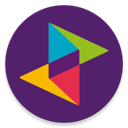
Zoetropic手机版 拍摄美化 / 200.22M
-

PhotoViva手机版 拍摄美化 / 11.22M
-

-
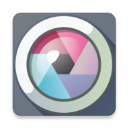
pixlr express中文版 拍摄美化 / 72.21M
-
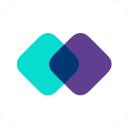
本类更新
专题推荐
本类排行
- 1 查看
- 2 查看
- 3 查看
- 4 Capcut官方正版
- 5 Photoshop手机版2025
- 6 谷歌相机最新版2026
- 7 快影App
- 8 Alight Motion破解版2025
- 9 Prisma3D软件中文版
- 10 剪映国际版Capcut
详情介绍
Adobe Capture安卓版是一款很独特的图像处理app,软件将现有一些应用的功能杂糅在一起,比如笔刷、颜色、色调和形状,集曾经的 Adobe Color CC、 Shape CC、Hue CC 和 Brush CC 的所有功能于一身,Capture是 Adobe 家目前为止最强大、最四通八达的撷取类应用。借助它用户可以从一张图片中提取色彩主题、向量形状、滤镜、背景纹理及自定义笔刷,成为你的设计生产力。
Adobe Capture App还可以直接用现成的图片,也可以拍照,将图片转换成矢量图、形状、图案等等,也就是说有了它大家就可以随时随地采集素材。同时,当我们拍下一张照片后,Adobe Capture还可以分析照片里面的元素,生成图案、画笔、三维物体皮肤、色卡、字体(如果照片里面有文字)等等。总之,无论是出门在外还是在工作室中工作,我们都可以利用Adobe Capture从周围世界中汲取的灵感汇集到库中。

Adobe Capture App特色
【打造美丽的数位笔刷】
只要拍摄相片或使用影像,就能制作与你的创意想法相配的数位笔刷。
【制作细緻的图样】
轻松制作精美图样
拍摄启发灵感的影像,然后利用Capture的预设几何图案来产生图样。
【产生3D纹理】
直接从相机产生逼真的PBR材质,并用于3D设计作品中。
通过修改材质创造更多样的纹理,或者融合边缘在3D物件上建立无缝的重复并排图样。
【识别印刷样式】
使用Adobe Capture找到完美的字体
拍摄你喜欢的字型(,接着类似的Adobe Fonts字型清单就会神奇地显示在你眼前。
【建立色彩主题和渐层】
只要将相机对准有你所要颜色的场景,然后拍下它,就能将捕捉的颜色用在作品上。
【随时随地进行向量化】
使用形状立即建立向量图
将影像转换为平滑、细腻、可缩放的向量图,并用于标志、插图和动画等作品。
只要对准并拍摄你的绘图或上传相片,就能看到它神奇地转变为干净俐落的线条。
功能介绍
1、从图像中删除背景
获取您的照片灵感并转换背景以在您的项目中使用。创建高质量的图形以在您的项目中使用。
2、随时随地矢量化
爱海报?正在寻找素描、铅笔素描的照片?使用 Shapes 立即创建矢量。将图像转换为具有 1-32 种颜色的平滑、详细、可缩放的矢量,用于徽标、插图、动画、矢量生成器等。对准并拍摄您的绘图或上传照片,然后观看它神奇地转变为干净、明快的线条、铅笔素描。
3、识别字体
寻找字体查找器?使用 Adobe Capture 找到您的完美字体。拍摄您喜欢的类型的照片(在杂志上、标签上、标志上、任何地方!),然后观看类似 Adobe 字体的列表神奇地出现。
4、创建颜色主题和渐变
设计师们,加油!寻找定制的调色板、颜色匹配、颜色选择器?找到一个鼓舞人心的渐变?按数字或十六进制查找颜色?抢色?将您的相机对准具有您想要的颜色的场景,然后将它们用于您的艺术作品。
5、制作漂亮的数字画笔
找不到合适的画笔?拍照或使用图像来创建符合您的创意愿景的画笔。在 Photoshop、Illustrator 或 Fresco 中使用您的画笔以获得丰富的绘画效果。
6、制作复杂的图案
喜欢壁纸?寻找图案师?使用 Capture 预设几何图形捕捉鼓舞人心的图像并生成图案。通过使用您的矢量形状和我们的精密图案生成器图案生成器,轻松创建适合您的创意项目的美丽多彩图案。
7、生成 3D 纹理
直接从相机生成逼真的 PBR 材料以用于 3D 设计。修改您的材料以获得更多纹理或混合边缘以在您的 3D 对象上无缝重复平铺。
8、捕捉光线和颜色
喜欢摄影?使用 Looks 收集光线和色调,为您的图像和视频转化为漂亮的颜色分级配置文件。记录日落的魔力,并将这种感觉转移到您的照片和视频项目中。
Adobe capture 是满足所有图形设计需求的一种解决方案,例如颜色匹配、颜色选择器、照片到草图、图案器、颜色查找器、字体查找器、铅笔素描、矢量、像素切割、照相室、背景橡皮擦、背景去除器、背景模糊、蒙版、模糊图像,照片库,曝光,canva 设计照片视频,删除背景,照片编辑器,数码相机,背景编辑器,照相馆,潘通,indesign,想象,svg,matterport,壁画,创意云,adobe express,vectornator,lightroom,物质,数字艺术等等。
9、无缝同步创意元素
您的所有元素都保存到 Adobe Creative Cloud 库中。在所有兼容的应用程序中从您的 Creative Cloud 帐户即时访问您的数字元素。
Adobe Capture安卓版使用教程
操作步骤(部分):拍摄材料、颜色和笔刷功能
下面正文来了
打开之后,是这样的界面。

真的是非常朴素了。
但是不要看初始界面简单,里面的功能却很强大。
之后直接显示这样一个拍照的界面。

1、材料拍摄
里面有不同功能类型可以选择。
比如“材料”(Materials)拍照,中间会显示一个形状,默认球形。
点击上方选项的中间这个图标,可以选择不同的形状。

选择其中一个形状拍摄,可以得到一个同一形状,有照片嵌在上面的图。(只能说与原照片毫不相干)

这里可以通过拉动进度条调整这张图的各种参数。

编辑之后点击右上角的“→”就可以进行保存。
重命名一下,点击“Save”保存。

2、颜色拍摄
下面我们重点来看看Color这个功能,这个就比较实用了!
它可以在拍照时提取照片中的颜色。

点击“√ ”,可以调整颜色系数,如RGB、CMYK、LAB、HSB、色相、明度、饱和度等。

点击“→”就可以将刚才调整好的颜色保存到Creative Cloud。

另外,点击上面的方形还可以进行吸色,拖动原点可以吸取你想要的颜色。

3、笔刷拍摄
另外,它还有强大的创建自定义笔刷功能。

照片拍好之后可以编辑调整你想要的笔刷效果。
点击“样式”(Style)调整笔刷颗粒感和毛边,点击“裁剪”(Crop)调整照片尺寸范围,点击“设置”(Settings)调整笔刷大小、透明度、噪点等属性,点击“提取”(Refine)可以吸取照片中的颜色,改变笔刷质感。

另外,这些保存下来的素材都在Adobe Creative Cloud,想要导出的话需要在My Library里面导出。

除此之外,Capture还有Looks,Patterns,Shapes等功能,这里就不一一展开了,感兴趣的小伙伴可以下载一个,自己去探索!
注意:Adobe Capture需要登录Adobe账号才能使用。但是直接登录是登不上去的(有可能是因为我的是内地免费账号),但是如果选择注册,注册一个新的账号,就可以登录了。
更新日志
v9.1.1版本
新增功能
编辑图形蒙版
在新的选择模式中,在删除图形背景后快速添加和减去蒙版区域。
错误修复,性能和稳定性改进。
应用截图
相同厂商
-

Lightroom安卓手机版 拍摄美化 / 129.77M
-

Adobe Photoshop Express安卓版 拍摄美化 / 221.89M
-

photoshop汉化版手机版 拍摄美化 / 221.89M
-
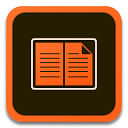
Adobe Digital Editions手机版 资讯阅读 / 21.83M
-

adobe acrobat reader手机版 商务办公 / 142.82M
-

Adobe Premiere Rush 拍摄美化 / 160.98M
-
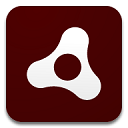
adobe air手机版app 实用工具 / 12.83M
-
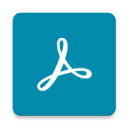
Adobe Scan手机版 商务办公 / 196.89M
-
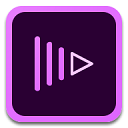
Adobe Premiere Clip中文安卓版 拍摄美化 / 59.11M
-
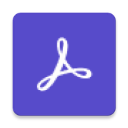
Adobe Acrobat Sign手机版 商务办公 / 148.98M
-

Adobe Captivate Prime手机版 教育学习 / 55.87M
-

Creative Cloud手机版 商务办公 / 110.56M
猜您喜欢

- adobe安卓软件
- 相信很多从事多媒体设计相关的小伙伴,肯定对adobe旗下的各种软件都比较的熟悉,而adobe除了拥有电脑端各种知名的图像、视频处理等软件以外,其对安卓用户也推出了超多好用的软件,今天3322小编就给大家带来了adobe手机软件大全,其中包含如Photoshop、Lightroom、Adobe Illustrator Draw、Premiere Clip等软件,通过这些adobe安卓软件可以帮助大家更加有效的办公,手机端也方便了大家的使用,感兴趣的朋友欢迎下载体验。
-

Adobe Photoshop Express安卓版 拍摄美化 / 221.89M
-

adobe acrobat reader手机版 商务办公 / 142.82M
-
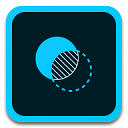
adobe photoshop mix中文版 拍摄美化 / 49.31M
-
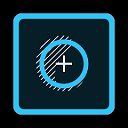
adobe photoshop fix安卓版 拍摄美化 / 43.8M
-
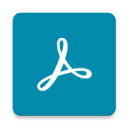
Adobe Scan手机版 商务办公 / 196.89M
-
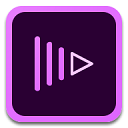
Adobe Premiere Clip中文安卓版 拍摄美化 / 59.11M



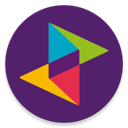


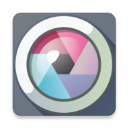
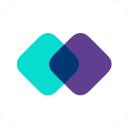





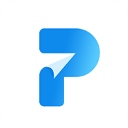


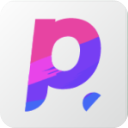

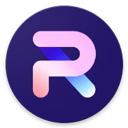











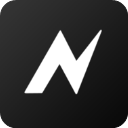











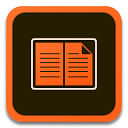


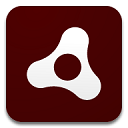
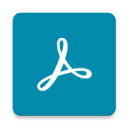
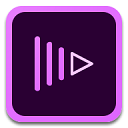
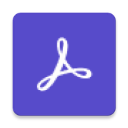


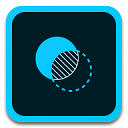
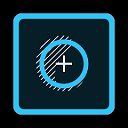
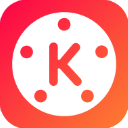

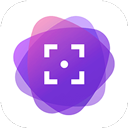

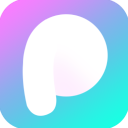
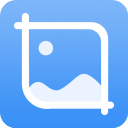

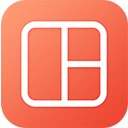
 赣公网安备 36010602000087号
赣公网安备 36010602000087号